販売ページを設定できたら、次は受講者に連絡するメール配信を設定しましょう。
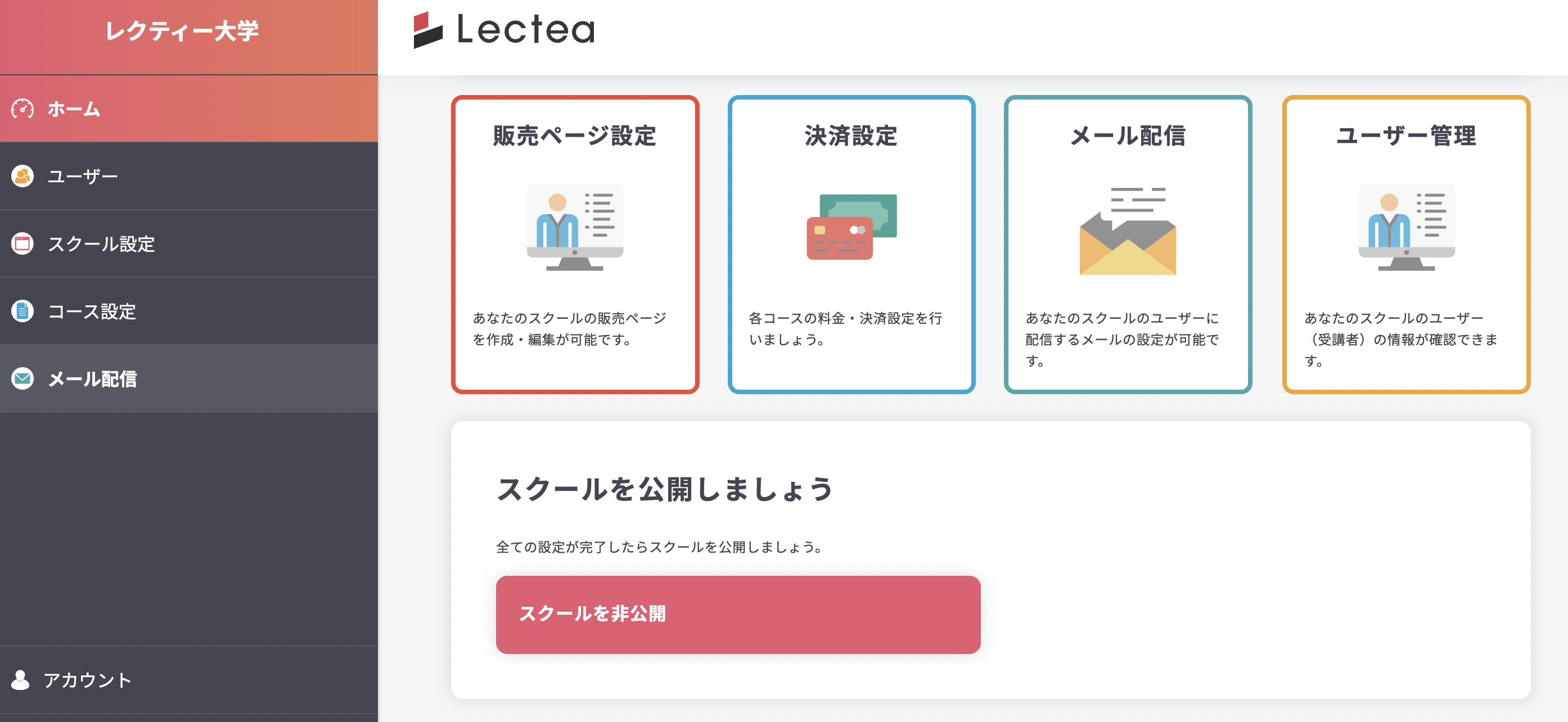
ホーム画面で「メール配信」をクリックします。
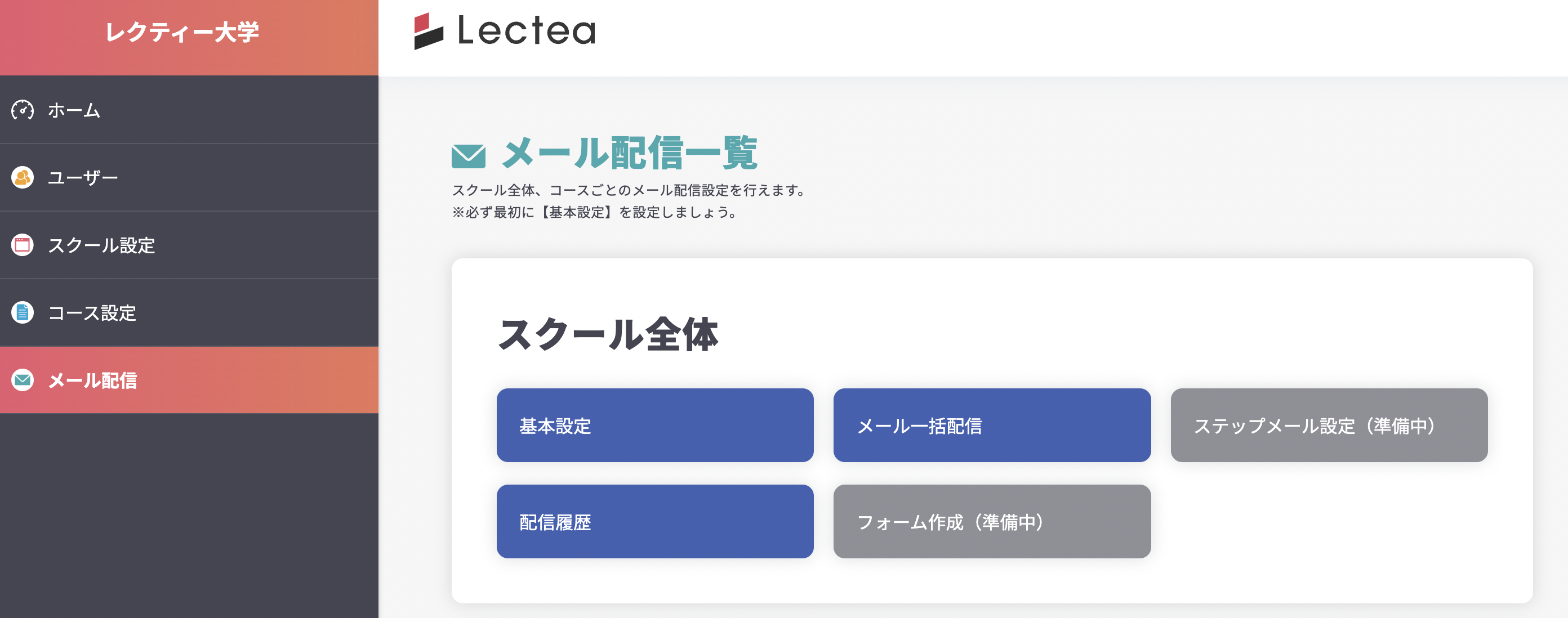
メール配信は、スクール全体とコース毎に設定することができます。
最初は「基本設定」をクリックして、設定していきましょう。
今回は、スクール全体のメール配信を設定してみます。
※スクール全体のメール配信もコース毎のメール配信も基本的には同じです。
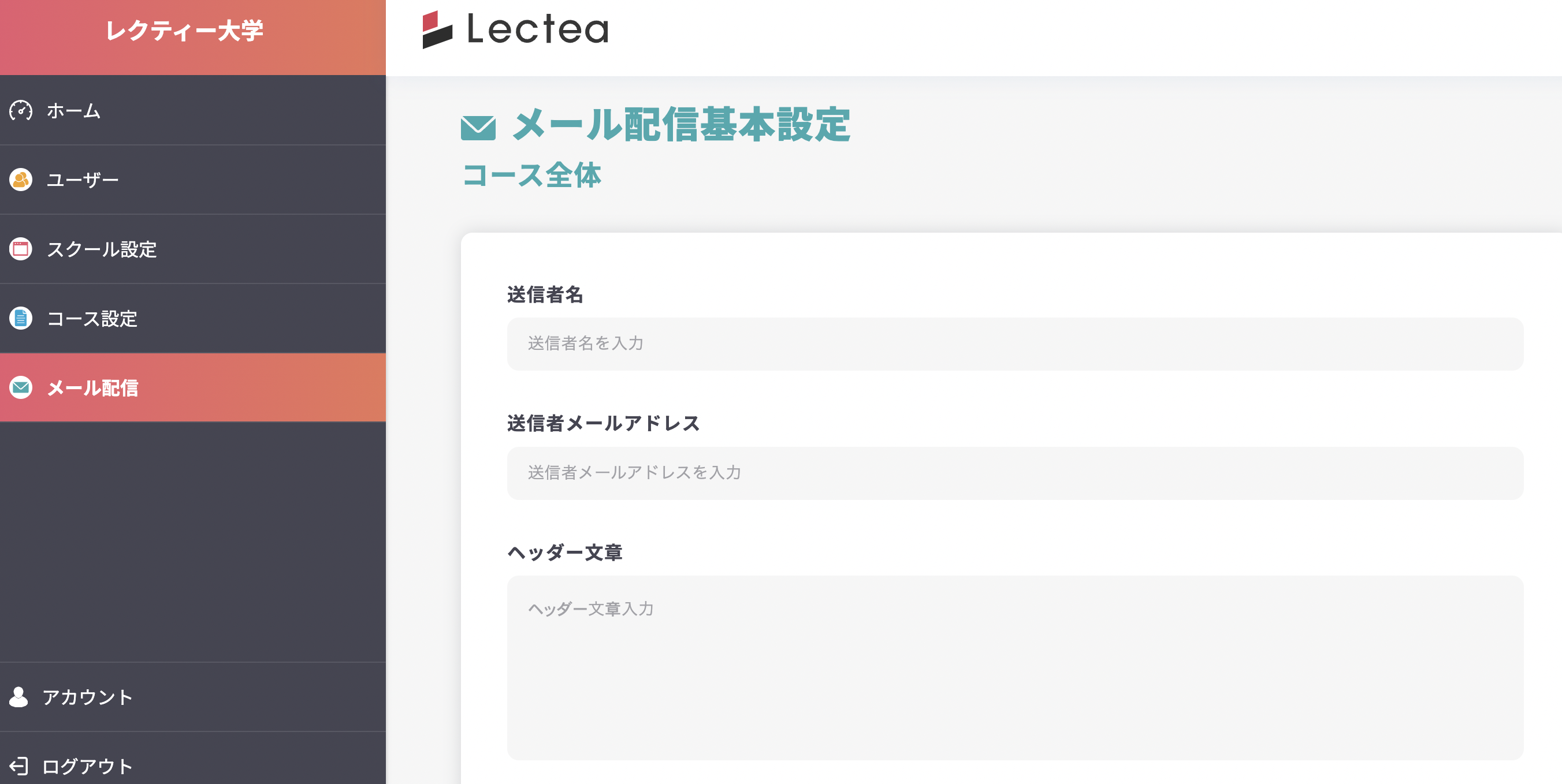
【送信者名】
スクール全体(コース全体)にメールを送る人の名前を設定します。
【送信者メールアドレス】
スクール全体(コース全体)にメールを送る人のメールアドレスを設定します。
【ヘッダー文章】
送るメールのヘッダー部分を設定します。
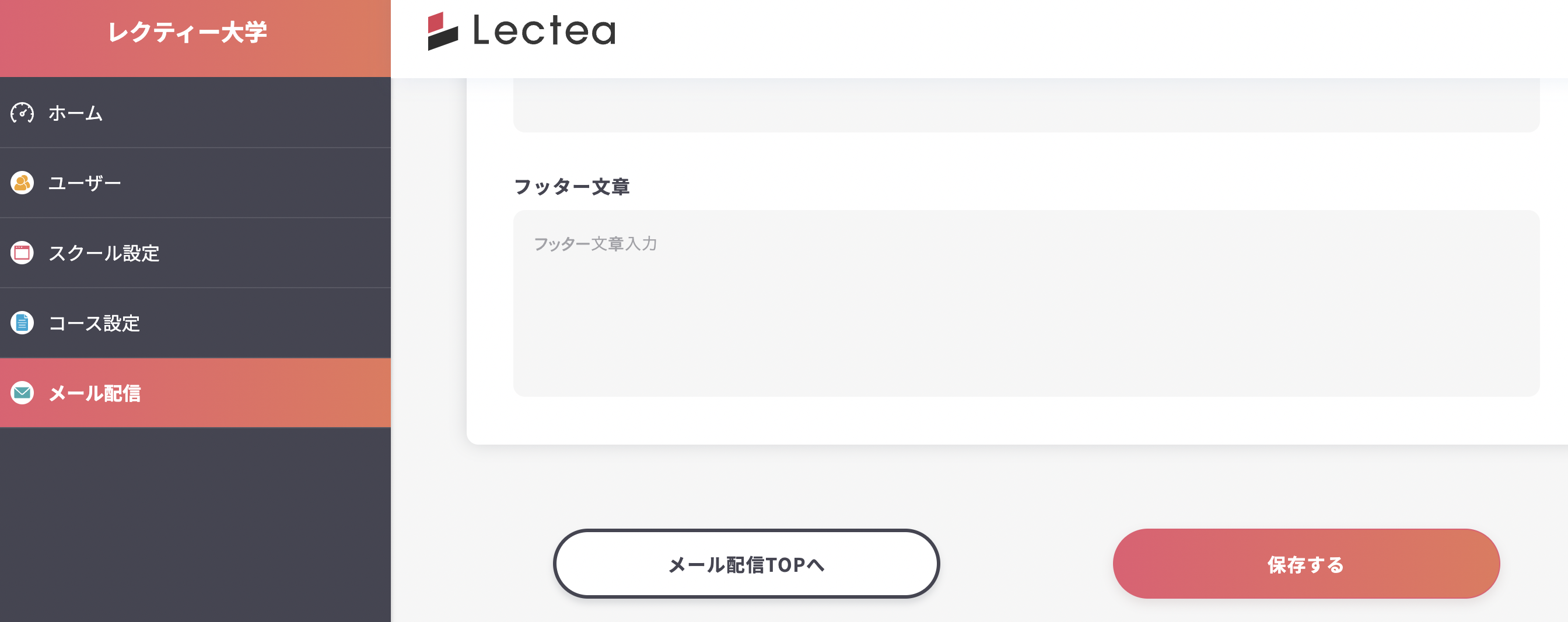
【フッター文章】
送るメールのフッター部分を設定します。
書き終えた後は「保存する」を忘れないようにしましょう。
